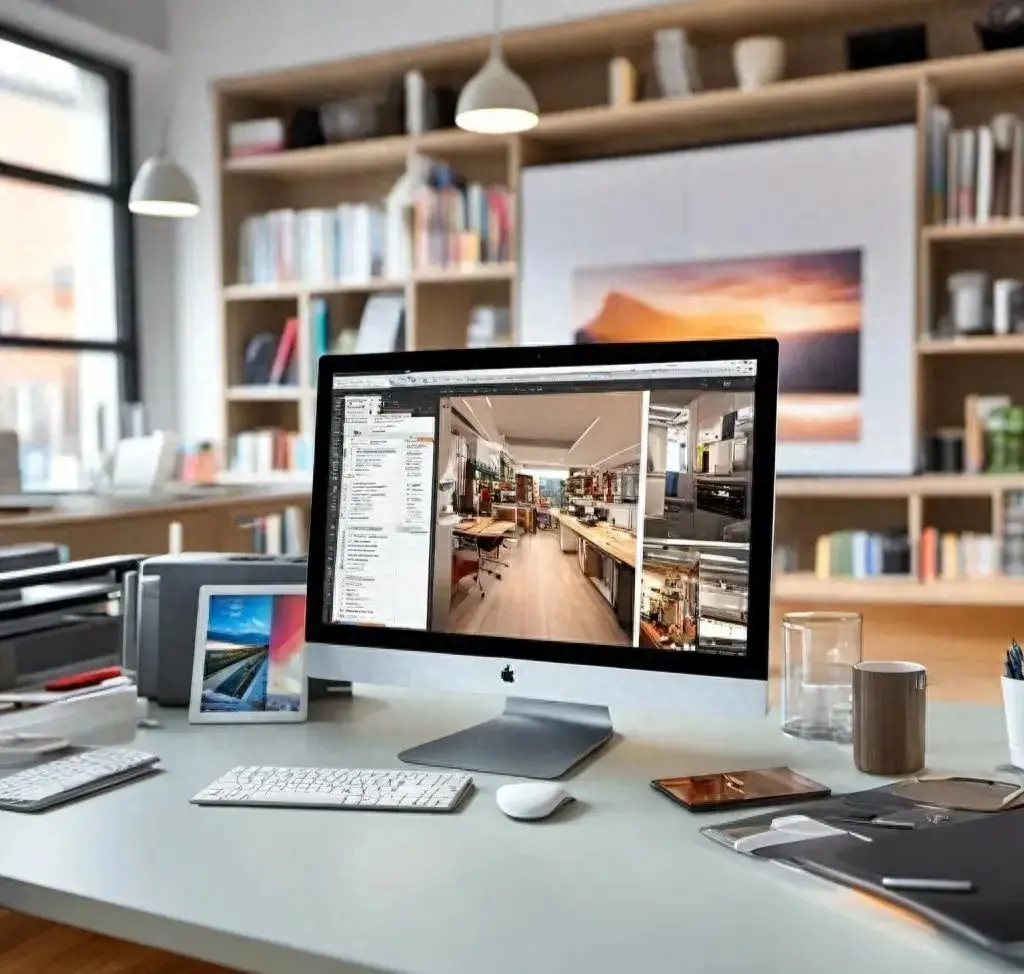修改IP地址通常涉及到以下几个步骤:
静态IP地址
如果您想要手动设置一个固定的IP地址,可以按照以下步骤操作:
1、打开控制面板,选择“网络和共享中心”。
2、点击左侧的“更改适配器设置”。
3、找到您想要修改IP地址的网络连接,右键点击选择“属性”。
4、在网络连接属性中,双击“Internet协议版本4 (TCP/IPv4)”或者“Internet协议版本6 (TCP/IPv6)”,取决于您想设置的IP版本。
5、选择“使用下面的IP地址”,然后输入所需的IP地址、子网掩码以及默认网关。
6、如果需要,还可以输入首选和备用DNS服务器地址。
7、点击“确定”保存设置。
8、可能需要重新启动网络连接才能使设置生效。
动态IP地址(DHCP)
如果您想让网络自动分配IP地址,可以按照以下步骤操作:
1、打开控制面板,选择“网络和共享中心”。
2、点击左侧的“更改适配器设置”。
3、找到您想要修改IP地址的网络连接,右键点击选择“属性”。
4、在网络连接属性中,双击“Internet协议版本4 (TCP/IPv4)”或者“Internet协议版本6 (TCP/IPv6)”。
5、选择“自动获得IP地址”。
6、如果需要,还可以选择“自动获得DNS服务器地址”。
7、点击“确定”保存设置。
8、可能需要重新启动网络连接才能使设置生效。
路由器设置修改IP地址
如果您想修改整个网络的IP地址范围,您需要登录到路由器的管理界面:
1、连接到路由器(通常是通过Wi-Fi或以太网线)。
2、在浏览器地址栏输入路由器的IP地址,通常是192.168.0.1、192.168.1.1等。
3、输入管理员账号和密码登录路由器管理界面。
4、寻找LAN设置或网络设置选项。
5、修改IP地址范围,通常是修改“局域网IP地址”或“IP地址池”。
6、保存设置并重启路由器。
请确保在进行IP地址的修改时,不要与网络中的其他设备发生IP地址冲突。如果您不确定如何操作或者修改后出现了问题,建议联系网络管理员或者查阅路由器的用户手册。